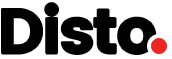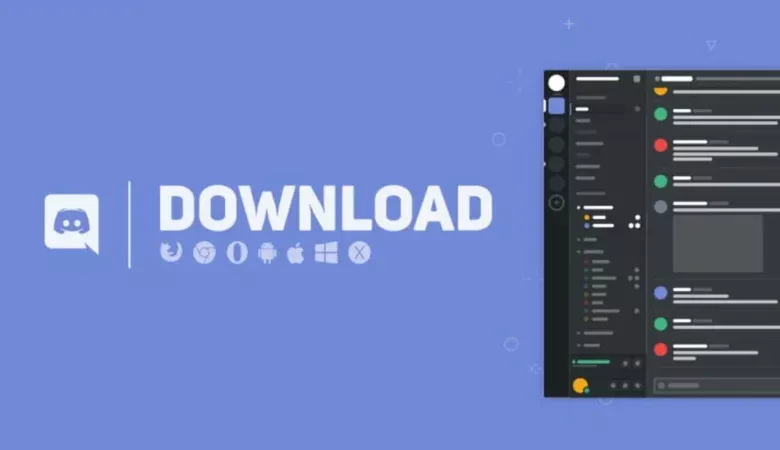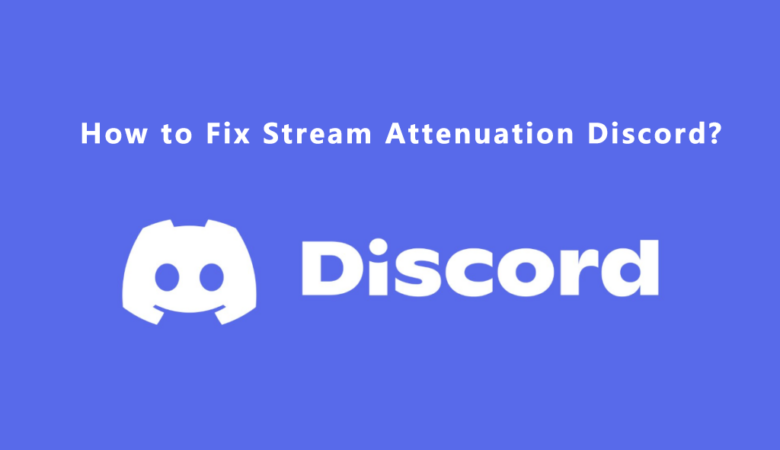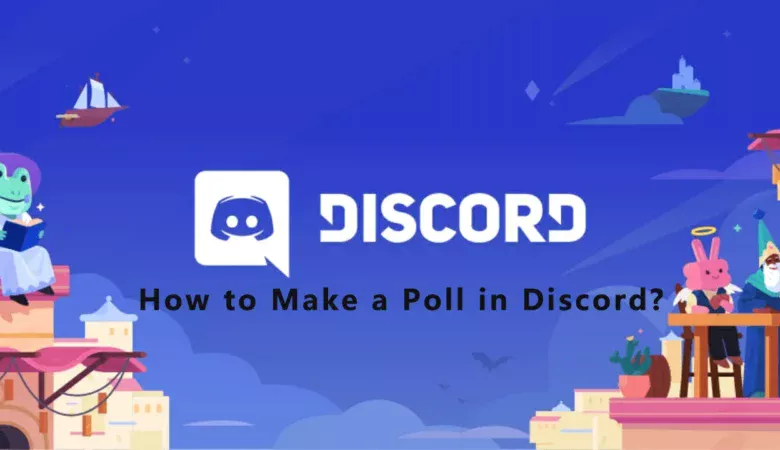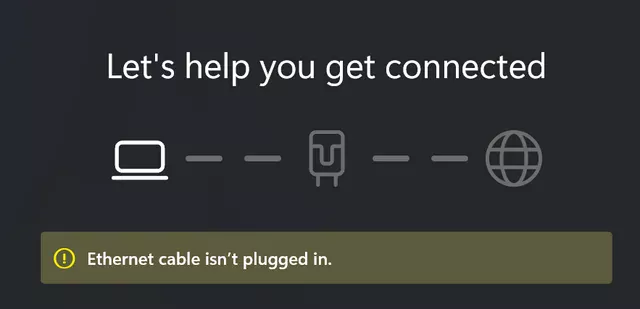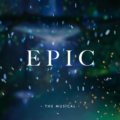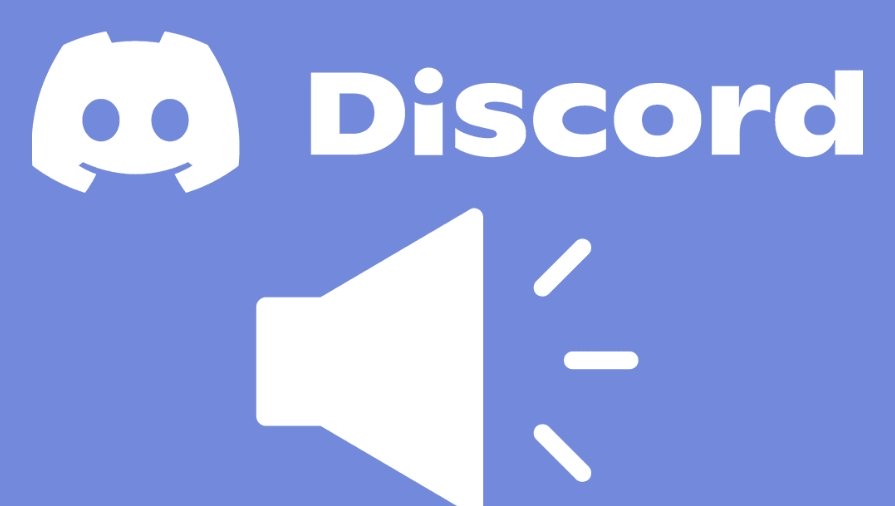
Функция автоматического приглушения звука Discord предназначена для улучшения четкости звучания путем уменьшения громкости фонового шума или музыки, когда другие пользователи начинают говорить. Хотя в теории это может показаться полезным инструментом, из-за агрессивной регулировки громкости он может быстро надоесть и затруднить общение.
Если эта функция включена, Discord Auto Dodge следит за громкостью входного и выходного аудиосигнала, снижая общую громкость, когда к разговору присоединяется новый собеседник. Это делается для того, чтобы важные голоса не заглушались другими голосами, но, к сожалению, обычно это приводит к несбалансированному звучанию.
Как исправить автоматическое отключение Discord
1. Отключить автоматическое уклонение
Во-первых, вы можете отключить эту функцию совсем. Для этого перейдите в Настройки пользователя > Голос и видео > Устройства ввода > Дополнительно, где вы найдете опцию отключения автоподачи.
2. Настройка параметров затухания
Если отключение функции Auto Dodge не помогает или не подходит, можно попробовать отрегулировать настройку затухания. Для этого нужно отрегулировать степень уменьшения громкости, когда к разговору присоединяется новый собеседник.
Чтобы получить доступ к этим настройкам, перейдите в меню Настройки пользователя > Голос и видео > Устройства ввода > Дополнительно и отрегулируйте ползунок Затухание (дБ). 3.
3. Использование другого аудиовыхода
Иногда изменение устройства вывода звука может помочь устранить проблемы с уклонением. Попробуйте переключиться с аудиоустройства по умолчанию на один из других доступных вариантов, например наушники или внешние динамики, перейдя в раздел: Настройки пользователя > Голос и видео > Устройства вывода и выберите Альтернативное.